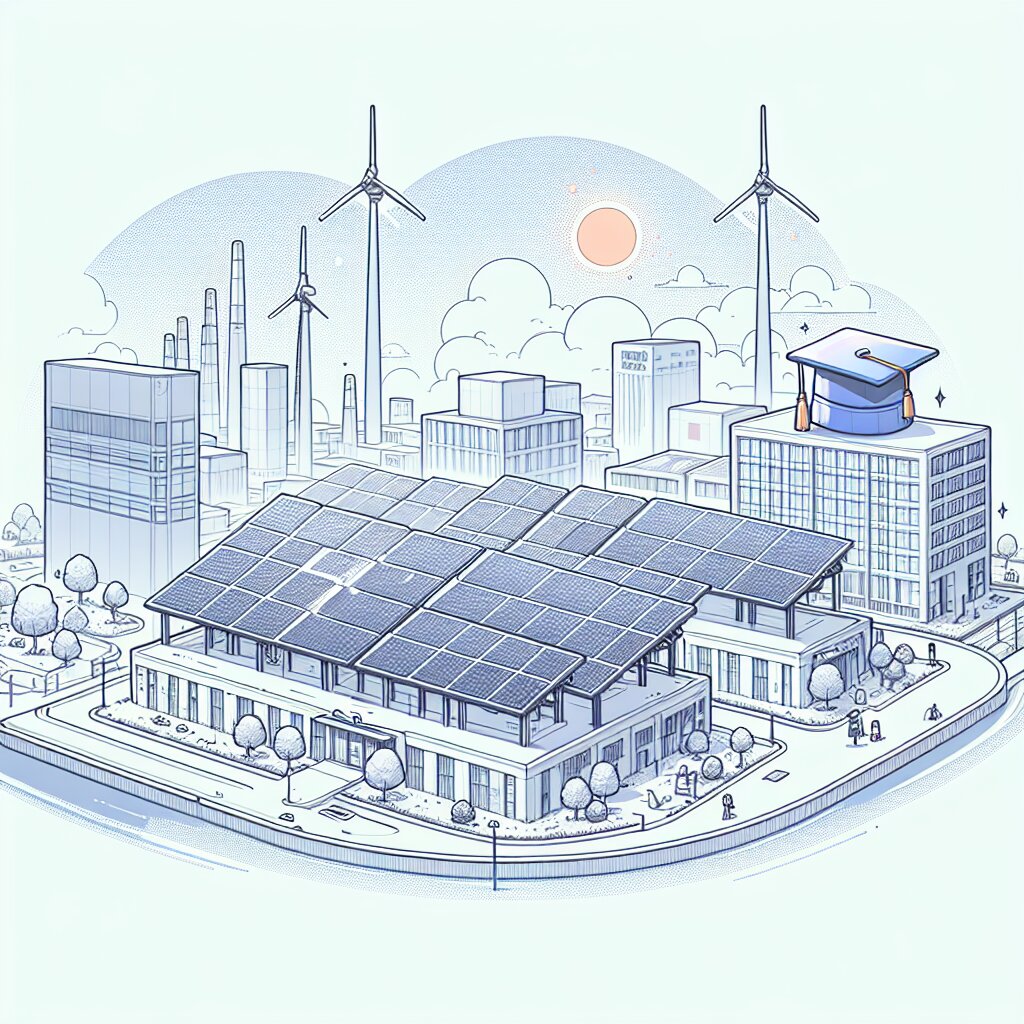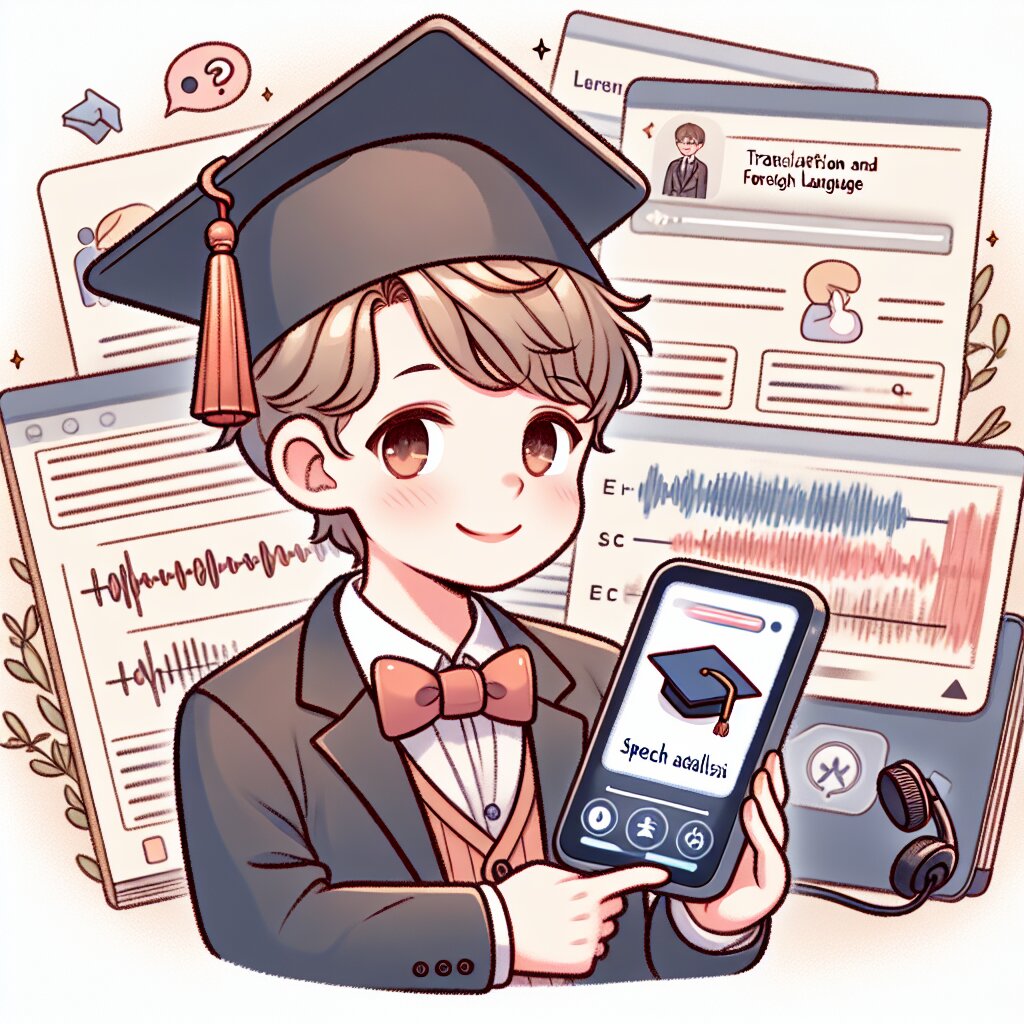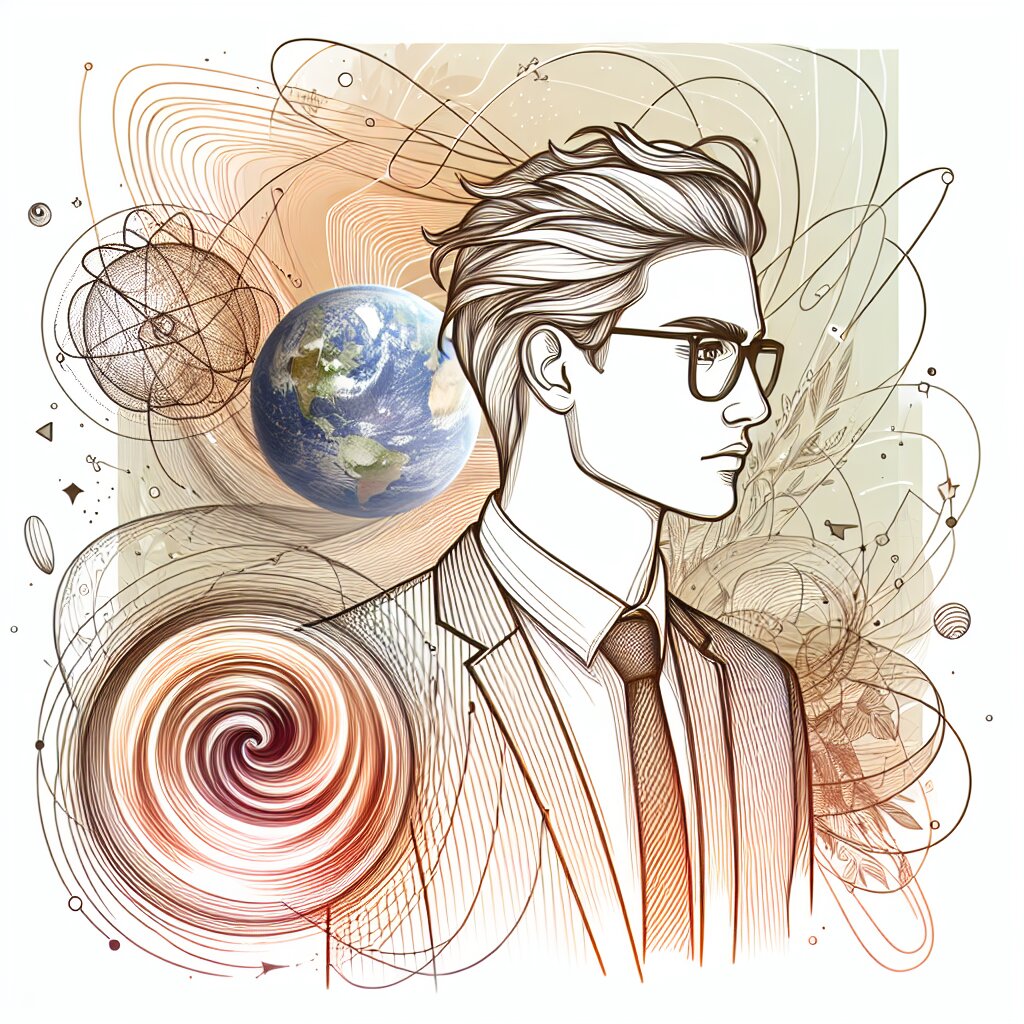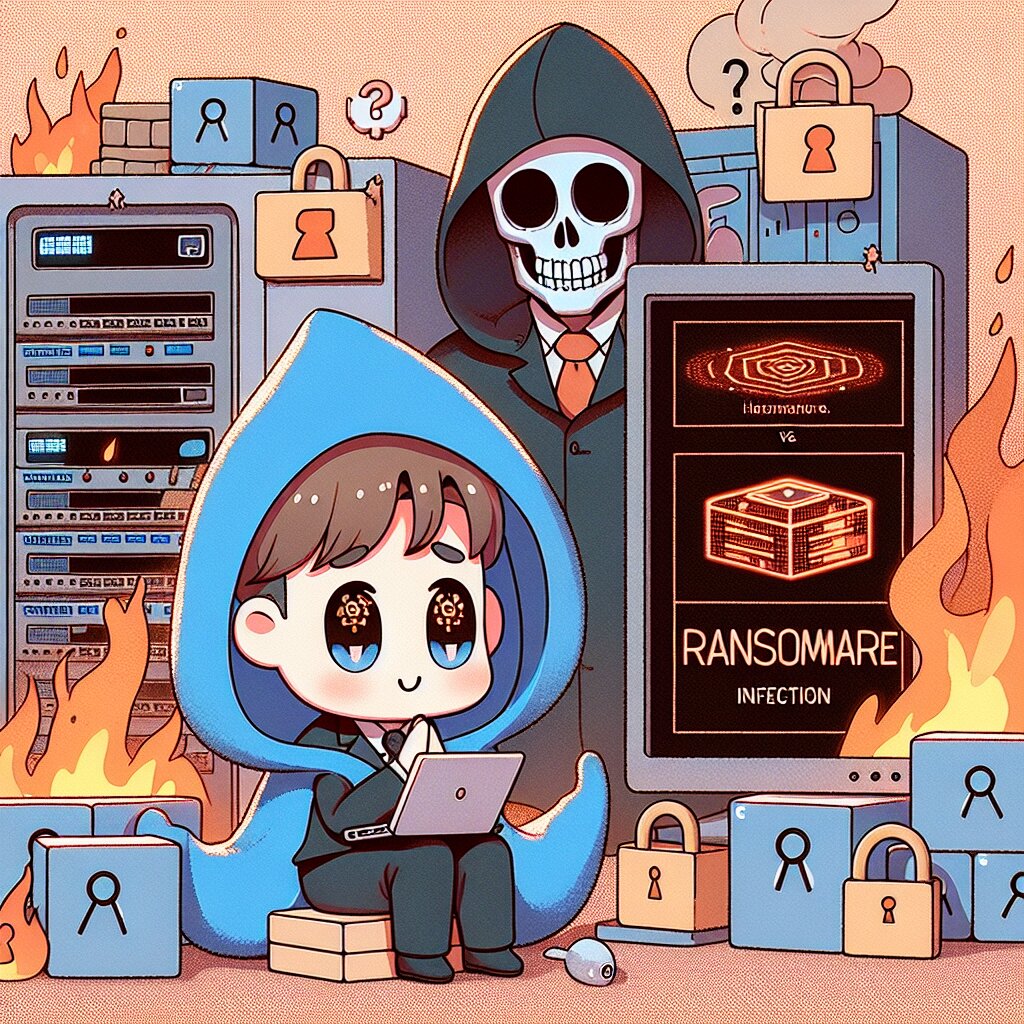Waves 플러그인으로 음성 보정하기: 나레이션과 성우를 위한 완벽 가이드 🎙️🔊

안녕하세요, 음악과 영상 제작에 관심 있는 여러분! 오늘은 나레이션과 성우 분야에서 필수적인 도구인 Waves 플러그인을 활용해 음성을 보정하는 방법에 대해 상세히 알아보겠습니다. 이 글을 통해 여러분은 전문가 수준의 음성 편집 기술을 습득할 수 있을 것입니다.
음성 보정은 나레이션이나 성우 작업에서 매우 중요한 과정입니다. 잘 보정된 음성은 청취자에게 더 깨끗하고 선명한 메시지를 전달할 수 있죠. 특히 재능넷과 같은 재능 공유 플랫폼에서 활동하는 성우나 나레이터들에게는 필수적인 기술이라고 할 수 있습니다.
Waves는 업계에서 가장 신뢰받는 오디오 플러그인 제조사 중 하나로, 다양한 음성 보정 도구를 제공합니다. 이 글에서는 Waves의 주요 플러그인들을 소개하고, 각각의 사용법과 효과적인 활용 방법을 자세히 설명해드리겠습니다.
그럼 지금부터 Waves 플러그인을 사용한 음성 보정의 세계로 함께 떠나볼까요? 🚀
1. Waves 플러그인 소개 🌊
Waves는 1992년 설립된 이스라엘의 오디오 소프트웨어 회사로, 전 세계적으로 인정받는 고품질 오디오 플러그인을 제공합니다. 특히 음성 처리에 특화된 다양한 플러그인을 보유하고 있어, 나레이션과 성우 작업에 매우 유용합니다.
Waves의 주요 음성 보정 플러그인들을 살펴보겠습니다:
- Waves DeEsser: 치찰음(s, sh 등)을 제거하는 데 사용됩니다.
- Waves C1 Compressor: 다이내믹 레인지를 조절하여 음성을 더 일관되게 만듭니다.
- Waves Q10 Equalizer: 주파수 대역을 조절하여 음색을 개선합니다.
- Waves RVox: 음성에 특화된 올인원 프로세서입니다.
- Waves Vocal Rider: 보컬 레벨을 자동으로 조절해줍니다.
- Waves NS1 Noise Suppressor: 배경 노이즈를 제거합니다.
이 플러그인들은 각각 고유한 기능을 가지고 있으며, 함께 사용하면 시너지 효과를 낼 수 있습니다. 예를 들어, DeEsser로 치찰음을 제거한 후 C1 Compressor로 다이내믹 레인지를 조절하고, Q10 Equalizer로 주파수 밸런스를 맞추는 식으로 사용할 수 있죠.
이 다이어그램은 Waves 플러그인을 사용한 일반적인 음성 보정 워크플로우를 보여줍니다. 각 플러그인은 특정 목적을 가지고 순차적으로 적용되며, 최종적으로 고품질의 보정된 음성을 얻을 수 있습니다.
Waves 플러그인의 강점은 직관적인 인터페이스와 높은 품질의 알고리즘에 있습니다. 초보자도 쉽게 사용할 수 있으면서도, 전문가들이 요구하는 섬세한 조정이 가능한 것이 특징이죠. 이제 각 플러그인의 세부적인 사용법을 알아보겠습니다.
2. Waves DeEsser 사용법 🎤
Waves DeEsser는 음성에서 과도한 치찰음(sibilance)을 제거하는 데 사용되는 필수적인 플러그인입니다. 치찰음은 주로 's', 'sh', 'z' 등의 발음에서 발생하며, 이 소리가 과도하면 청취자에게 불편함을 줄 수 있습니다.
DeEsser의 주요 파라미터
- Threshold: DeEsser가 작동하기 시작하는 레벨을 설정합니다.
- Frequency: 치찰음이 주로 발생하는 주파수 대역을 지정합니다.
- Range: 치찰음을 얼마나 감소시킬지 결정합니다.
- Monitor: 제거되는 치찰음만을 들을 수 있게 해주는 기능입니다.
DeEsser 사용 단계
- 음성 트랙에 DeEsser를 삽입합니다.
- Frequency 컨트롤을 조정하여 치찰음이 가장 두드러지는 주파수를 찾습니다. 보통 4-8kHz 사이에 위치합니다.
- Threshold를 조정하여 DeEsser가 작동하는 시점을 설정합니다. 너무 낮게 설정하면 자연스러운 's' 소리까지 제거될 수 있으니 주의해야 합니다.
- Range를 조정하여 치찰음 감소량을 설정합니다. 보통 3-6dB 정도가 적당합니다.
- Monitor 기능을 사용하여 제거되는 치찰음을 확인하고, 필요에 따라 설정을 미세 조정합니다.
위 이미지는 Waves DeEsser의 간단한 인터페이스를 보여줍니다. 실제 플러그인은 더 많은 세부 컨트롤을 제공하지만, 이 네 가지 주요 파라미터를 이해하고 조절할 수 있다면 대부분의 상황에서 효과적으로 DeEsser를 사용할 수 있습니다.
DeEsser 사용 시 주의사항
DeEsser를 사용할 때는 다음 사항들을 주의해야 합니다:
- 과도한 De-essing은 음성을 부자연스럽게 만들 수 있습니다. 특히 's' 소리가 완전히 사라지지 않도록 주의해야 합니다.
- 모든 음성에 동일한 설정을 적용하는 것은 바람직하지 않습니다. 화자의 목소리 특성에 따라 개별적으로 조정해야 합니다.
- DeEsser는 보통 압축(Compression)과 EQ 전에 적용하는 것이 좋습니다. 이렇게 하면 치찰음이 다른 프로세싱에 의해 강조되는 것을 방지할 수 있습니다.
DeEsser를 효과적으로 사용하면 음성의 선명도를 크게 향상시킬 수 있습니다. 특히 나레이션이나 성우 작업에서는 필수적인 도구라고 할 수 있죠. 재능넷과 같은 플랫폼에서 활동하는 성우들이 이 기술을 익히면, 더욱 프로페셔널한 결과물을 만들어낼 수 있을 것입니다.
다음으로는 Waves C1 Compressor의 사용법에 대해 알아보겠습니다. 압축은 음성의 다이내믹 레인지를 조절하여 더욱 일관된 소리를 만들어내는 중요한 과정입니다.
3. Waves C1 Compressor 활용하기 🎚️
Waves C1 Compressor는 음성의 다이내믹 레인지를 조절하는 데 사용되는 강력한 도구입니다. 압축을 통해 음성의 큰 소리와 작은 소리의 차이를 줄여 더 일관된 볼륨을 얻을 수 있습니다. 이는 나레이션이나 성우 작업에서 매우 중요한 과정입니다.
C1 Compressor의 주요 파라미터
- Threshold: 압축이 시작되는 레벨을 설정합니다.
- Ratio: 압축의 강도를 결정합니다.
- Attack: 압축이 시작되는 속도를 조절합니다.
- Release: 압축이 해제되는 속도를 조절합니다.
- Knee: 압축의 시작점이 부드러운지 급격한지를 결정합니다.
- Gain: 압축 후 전체적인 볼륨을 조절합니다.
C1 Compressor 사용 단계
- 음성 트랙에 C1 Compressor를 삽입합니다.
- Threshold를 조정하여 압축이 시작되는 지점을 설정합니다. 보통 피크가 -12dB에서 -6dB 사이일 때 좋은 결과를 얻을 수 있습니다.
- Ratio를 설정합니다. 나레이션의 경우 2:1에서 4:1 사이가 적당합니다.
- Attack 시간을 조정합니다. 빠른 어택(5-20ms)은 더 강한 압축 효과를, 느린 어택(30-50ms)은 더 자연스러운 소리를 만듭니다.
- Release 시간을 설정합니다. 보통 50-200ms 사이가 적당합니다.
- Knee를 조정하여 압축의 시작점을 부드럽게 또는 급격하게 만듭니다.
- 마지막으로 Gain을 조정하여 압축으로 인한 볼륨 손실을 보상합니다.
위 이미지는 Waves C1 Compressor의 간단한 인터페이스를 보여줍니다. 실제 플러그인은 더 많은 세부 컨트롤과 시각적 피드백을 제공하지만, 이 여섯 가지 주요 파라미터를 이해하고 조절할 수 있다면 대부분의 상황에서 효과적으로 C1 Compressor를 사용할 수 있습니다.
C1 Compressor 사용 시 주의사항
C1 Compressor를 사용할 때는 다음 사항들을 주의해야 합니다:
- 과도한 압축은 음성을 부자연스럽게 만들 수 있습니다. 특히 나레이션의 경우, 자연스러운 억양과 감정 표현을 해치지 않도록 주의해야 합니다.
- Attack과 Release 시간을 너무 짧게 설정하면 디스토션이 발생할 수 있습니다.
- Makeup Gain을 사용할 때는 전체적인 볼륨이 너무 크지 않도록 주의해야 합니다. 클리핑이 발생하지 않도록 해야 합니다.
- 모든 음성에 동일한 설정을 적용하는 것은 바람직하지 않습니다. 화자의 목소리 특성과 녹음 환경에 따라 개별적으로 조정해야 합니다.
C1 Compressor를 효과적으로 사용하면 음성의 일관성과 명료도를 크게 향상시킬 수 있습니다. 특히 나레이션이나 성우 작업에서는 필수적인 도구라고 할 수 있죠. 재능넷과 같은 플랫폼에서 활동하는 성우들이 이 기술을 익히면, 더욱 프로페셔널한 결과물을 만들어낼 수 있을 것입니다.
다음으로는 Waves Q10 Equalizer의 사용법에 대해 알아보겠습니다. EQ는 음성의 주파수 밸런스를 조절하여 더욱 선명하고 풍부한 소리를 만들어내는 중요한 과정입니다.
4. Waves Q10 Equalizer 마스터하기 🎛️
Waves Q10 Equalizer는 매우 정밀한 주파수 조절이 가능한 강력한 이퀄라이저입니다. 이 도구를 사용하면 음성의 특정 주파수 대역을 강조하거나 감쇄시켜 원하는 음색을 만들어낼 수 있습니다. 나레이션과 성우 작업에서 EQ는 음성을 더욱 선명하고 풍부하게 만드는 데 필수적입니다.
Q10 Equalizer의 주요 파라미터
- Frequency: 조절하고자 하는 주파수를 선택합니다.
- Gain: 선택한 주파수 대역의 볼륨을 증가시키거나 감소시킵니다.
- Q (Quality Factor): 영향을 받는 주파수 대역의 폭을 조절합니다.
- Filter Type: 다양한 필터 타입(Bell, High/Low Shelf, High/Low Pass 등)을 선택할 수 있습니다.
Q10 Equalizer 사용 단계
- 음성 트랙에 Q10 Equalizer를 삽입합니다.
- 먼저 불필요한 저주파수를 제거하기 위해 High Pass Filter를 사용합니다. 보통 80-100Hz 정도에서 시작합니다.
- 음성의 바디감을 위해 200-300Hz 부근을 약간 부스트합니다.
- 명료도를 높이기 위해 2-4kHz 대역을 부스트합니다.
- 공기감과 선명함을 위해 8-10kHz 대역을 약간 부스트할 수 있습니다.
- 각 조정 후에는 반드시 전후를 비교하며 들어보고, 과도한 EQ가 적용되지 않도록 주의합니다.
위 이미지는 Waves Q10 Equalizer의 간단한 인터페이스를 보여줍니다. 실제 플러그인은 더 많은 밴드와 세부 컨트롤을 제공하지만, 이 기본적인 레이아웃을 이해하면 Q10을 효과적으로 사용할 수 있습니다.
Q10 Equalizer 사용 시 주의사항
Q10 Equalizer를 사용할 때는 다음 사항들을 주의해야 합니다:
- 과도한 EQ는 음성을 부자연스럽게 만들 수 있습니다. 항상 "덜 쓰는 것이 더 좋다"는 원칙을 기억하세요.
- 부스트보다는 컷을 먼저 고려하세요. 불필요한 주파수를 제거하는 것이 원하는 주파수를 강조하는 것보다 더 효과적일 수 있습니다.
- 각 조정 후에는 반드시 전후를 비교하며 들어보세요. 때로는 작은 변화가 큰 차이를 만들 수 있습니다.
- 모든 음성에 동일한 EQ 설정을 적용하는 것은 바람직하지 않습니다. 각 화자의 목소리 특성과 녹음 환경에 따라 개별적으로 조정해야 합니다.
- EQ를 적용할 때는 전체적인 믹스를 고려해야 합니다. 단독으로 들었을 때 좋은 소리가 전체 믹스에서는 어울리지 않을 수 있습니다.
Q10 Equalizer를 효과적으로 사용하면 음성의 선명도와 풍성함을 크게 향상시킬 수 있습니다. 특히 나레이션이나 성우 작업에서는 필수적인 도구라고 할 수 있죠. 재능넷과 같은 플랫폼에서 활동하는 성우들이 이 기술을 익히면, 더욱 프로페셔널한 결과물을 만들어낼 수 있을 것입니다.
다음으로는 Waves RVox의 사용법에 대해 알아보겠습니다. RVox는 음성에 특화된 올인원 프로세서로, 압축, EQ, 게이트 등의 기능을 한 번에 제공합니다.
5. Waves RVox로 음성 다듬기 🎭
Waves RVox는 음성 처리에 특화된 올인원 플러그인입니다. 압축기, 게이트, EQ 등의 기능을 하나의 인터페이스에 통합하여 제공하므로, 빠르고 효율적인 음성 처리가 가능합니다. 특히 나레이션이나 보컬 작업에서 매우 유용한 도구입니다.
RVox의 주요 기능
- Compression: 음성의 다이내믹 레인지를 조절합니다.
- Gate: 불필요한 배경 노이즈를 제거합니다.
- EQ: 음성의 주파수 밸런스를 조절합니다.
- Output: 전체적인 출력 레벨을 조절합니다.
RVox 사용 단계
- 음성 트랙에 RVox를 삽입합니다.
- Compression 섹션에서 Sensitivity를 조절하여 압축의 강도를 설정합니다.
- Gate 섹션에서 Threshold를 조절하여 노이즈 제거 레벨을 설정합니다.
- EQ 섹션에서 Low와 High 컨트롤을 사용하여 음성의 저역과 고역을 조절합니다.
- Output 섹션에서 전체적인 출력 레벨을 조절합니다.
- 각 조정 후에는 반드시 전후를 비교하며 들어보고, 과도한 처리가 적용되지 않도록 주의합니다.
위 이미지는 Waves RVox의 간단한 인터페이스를 보여줍니다. 실제 플러그인은 더 많은 세부 컨트롤과 시각적 피드백을 제공하지만, 이 네 가지 주요 섹션을 이해하고 조절할 수 있다면 대부분의 상황에서 효과적으로 RVox를 사용할 수 있습니다.
RVox 사용 시 주의사항
RVox를 사용할 때는 다음 사항들을 주의해야 합니다:
- 과도한 압축은 음성을 부자연스럽게 만들 수 있습니다. Sensitivity를 조절할 때 주의가 필요합니다.
- Gate의 Threshold를 너무 높게 설정하면 음성의 일부가 잘릴 수 있습니다. 조심스럽게 조절해야 합니다.
- EQ를 과도하게 사용하면 음성이 얇아지거나 뭉개질 수 있습니다. 적당한 수준에서 사용해야 합니다.
- Output 레벨을 조절할 때는 클리핑이 발생하지 않도록 주의해야 합니다.
- 모든 음성에 동일한 설정을 적용하는 것은 바람직하지 않습니다. 각 화자의 목소리 특성과 녹음 환경에 따라 개별적으로 조정해야 합니다.
RVox를 효과적으로 사용하면 음성의 품질을 빠르고 효율적으로 향상시킬 수 있습니다. 특히 시간이 제한된 상황에서 나레이션이나 성우 작업을 할 때 매우 유용합니다. 재능넷과 같은 플랫폼에서 활동하는 성우들이 이 도구를 익히면, 더욱 프로페셔널한 결과물을 빠르게 만들어낼 수 있을 것입니다.
다음으로는 Waves Vocal Rider의 사용법에 대해 알아보겠습니다. Vocal Rider는 보컬 레벨을 자동으로 조절해주는 유니크한 플러그인으로, 일관된 음성 레벨을 유지하는 데 매우 효과적입니다.
6. Waves Vocal Rider로 레벨 자동화하기 🎚️
Waves Vocal Rider는 음성의 볼륨을 자동으로 조절해주는 혁신적인 플러그인입니다. 이 도구는 실시간으로 음성의 레벨을 모니터링하고 조절하여, 일관된 볼륨을 유지하도록 도와줍니다. 이는 특히 긴 나레이션이나 다양한 다이내믹 레인지를 가진 보컬 트랙에서 매우 유용합니다.
Vocal Rider의 주요 기능
- Target: 음성이 도달해야 할 목표 레벨을 설정합니다.
- Range: Vocal Rider가 조절할 수 있는 최대 및 최소 범위를 설정합니다.
- Attack: 레벨 변화에 반응하는 속도를 조절합니다.
- Release: 레벨 변화 후 원래 상태로 돌아가는 속도를 조절합니다.
- Music Sensitivity: 배경 음악에 대한 민감도를 조절합니다.
Vocal Rider 사용 단계
- 음성 트랙에 Vocal Rider를 삽입합니다.
- Target을 설정하여 원하는 음성 레벨을 지정합니다.
- Range를 조절하여 Vocal Rider가 작동할 범위를 설정합니다.
- Attack과 Release를 조절하여 레벨 변화의 반응 속도를 설정합니다.
- 배경 음악이 있는 경우, Music Sensitivity를 조절하여 음악에 대한 반응을 설정합니다.
- 전체 트랙을 재생하면서 Vocal Rider의 동작을 모니터링하고, 필요에 따라 설정을 미세 조정합니다.
위 이미지는 Waves Vocal Rider의 간단한 인터페이스를 보여줍니다. 실제 플러그인은 더 많은 세부 컨트롤과 시각적 피드백을 제공하지만, 이 주요 섹션들을 이해하고 조절할 수 있다면 대부분의 상황에서 효과적으로 Vocal Rider를 사용할 수 있습니다.
Vocal Rider 사용 시 주의사항
Vocal Rider를 사용할 때는 다음 사항들을 주의해야 합니다:
- Target 레벨을 너무 높게 설정하면 음성이 부자연스럽게 들릴 수 있습니다. 적절한 레벨을 찾는 것이 중요합니다.
- Range를 너무 넓게 설정하면 급격한 볼륨 변화가 발생할 수 있습니다. 자연스러운 범위 내에서 설정해야 합니다.
- Attack과 Release를 너무 빠르게 설정하면 음성이 부자연스럽게 들릴 수 있습니다. 천천히 조절하면서 최적의 설정을 찾아야 합니다.
- Music Sensitivity를 너무 높게 설정하면 배경 음악에 과도하게 반응할 수 있습니다. 적절한 밸런스를 찾는 것이 중요합니다.
- Vocal Rider는 다른 다이내믹 프로세싱(예: 컴프레서)과 함께 사용할 때 주의가 필요합니다. 순서와 설정에 따라 결과가 크게 달라질 수 있습니다.
Vocal Rider를 효과적으로 사용하면 일관된 음성 레벨을 유지하는 데 큰 도움이 됩니다. 이는 긴 나레이션이나 다이내믹한 보컬 트랙을 다룰 때 특히 유용합니다. 재능넷과 같은 플랫폼에서 활동하는 성우들이 이 도구를 익히면, 더욱 프로페셔널하고 일관된 결과물을 만들어낼 수 있을 것입니다.
마지막으로, Waves NS1 Noise Suppressor의 사용법에 대해 알아보겠습니다. 이 플러그인은 배경 노이즈를 효과적으로 제거하여 깨끗한 음성을 얻는 데 도움을 줍니다.
7. Waves NS1 Noise Suppressor로 노이즈 제거하기 🔇
Waves NS1 Noise Suppressor는 음성에서 불필요한 배경 노이즈를 제거하는 데 특화된 플러그인입니다. 이 도구는 인공지능 기술을 활용하여 음성과 노이즈를 구분하고, 효과적으로 노이즈만을 제거합니다. 특히 홈 스튜디오나 완벽하지 않은 녹음 환경에서 작업할 때 매우 유용합니다.
NS1 Noise Suppressor의 주요 기능
- Threshold: 노이즈 제거가 시작되는 레벨을 설정합니다.
- Reduction: 노이즈가 얼마나 감소될지를 조절합니다.
- Attack: 노이즈 제거가 시작되는 속도를 조절합니다.
- Release: 노이즈 제거가 해제되는 속도를 조절합니다.
- Monitor: 제거되는 노이즈만을 들을 수 있게 해주는 기능입니다.
NS1 Noise Suppressor 사용 단계
- 음성 트랙에 NS1 Noise Suppressor를 삽입합니다.
- 음성이 없는 부분을 재생하여 배경 노이즈를 확인합니다.
- Threshold를 조절하여 노이즈 제거가 시작되는 레벨을 설정합니다.
- Reduction을 조절하여 노이즈 감소량을 설정합니다.
- Attack과 Release를 조절하여 노이즈 제거의 반응 속도를 설정합니다.
- Monitor 기능을 사용하여 제거되는 노이즈를 확인하고, 필요에 따라 설정을 미세 조정합니다.
- 전체 트랙을 재생하면서 음성 품질을 확인하고, 필요하다면 다시 조정합니다.
위 이미지는 Waves NS1 Noise Suppressor의 간단한 인터페이스를 보여줍니다. 실제 플러그인은 더 많은 시각적 피드백과 세부 컨트롤을 제공하지만, 이 주요 섹션들을 이해하고 조절할 수 있다면 대부분의 상황에서 효과적으로 NS1을 사용할 수 있습니다.
NS1 Noise Suppressor 사용 시 주의사항
NS1 Noise Suppressor를 사용할 때는 다음 사항들을 주의해야 합니다:
- 과도한 노이즈 제거는 음성 품질을 저하시킬 수 있습니다. 적절한 밸런스를 찾는 것이 중요합니다.
- Threshold를 너무 높게 설정하면 음성의 일부가 제거될 수 있습니다. 조심스럽게 조절해야 합니다.
- Reduction을 너무 강하게 설정하면 음성이 부자연스럽게 들릴 수 있습니다. 점진적으로 조절하면서 최적의 설정을 찾아야 합니다.
- Attack과 Release를 너무 빠르게 설정하면 음성에 아티팩트가 생길 수 있습니다. 천천히 조절하면서 자연스러운 설정을 찾아야 합니다.
- Monitor 기능을 활용하여 제거되는 노이즈를 주의 깊게 들어보세요. 음성의 중요한 부분이 제거되고 있지 않은지 확인해야 합니다.
NS1 Noise Suppressor를 효과적으로 사용하면 깨끗하고 프로페셔널한 음성 품질을 얻을 수 있습니다. 이는 홈 스튜디오에서 작업하는 성우나 나레이터에게 특히 유용합니다. 재능넷과 같은 플랫폼에서 활동하는 성우들이 이 도구를 익히면, 더욱 높은 품질의 결과물을 제공할 수 있을 것입니다.
이로써 Waves 플러그인을 활용한 음성 보정 가이드를 마무리하겠습니다. 이 가이드에서 소개한 도구들을 적절히 활용한다면, 여러분의 나레이션과 성우 작업 품질을 한 단계 높일 수 있을 것입니다. 항상 기억하세요, 좋은 도구도 중요하지만 가장 중요한 것은 여러분의 귀와 경험입니다. 꾸준한 연습과 실험을 통해 자신만의 최적의 설정을 찾아가시기 바랍니다.
결론: 프로페셔널한 음성 보정의 완성 🎭🎤
지금까지 Waves 플러그인을 활용한 음성 보정 기법에 대해 상세히 알아보았습니다. 이러한 도구들을 적절히 활용하면 여러분의 나레이션과 성우 작업 품질을 크게 향상시킬 수 있습니다. 하지만 기억해야 할 점은, 이 도구들은 여러분의 재능과 기술을 보완하는 역할을 할 뿐이라는 것입니다.
효과적인 음성 보정을 위해 기억해야 할 핵심 포인트들을 정리해보겠습니다:
- 깨끗한 원음 녹음이 중요합니다. 아무리 뛰어난 플러그인도 형편없는 원음을 완벽하게 복구할 수는 없습니다.
- 과도한 처리는 피하세요. 각 플러그인을 적당히 사용하고, 전체적인 밸런스를 유지하는 것이 중요합니다.
- 귀를 훈련하세요. 좋은 소리와 나쁜 소리를 구분할 수 있는 능력을 기르는 것이 무엇보다 중요합니다.
- 참조 트랙을 활용하세요. 프로페셔널하게 제작된 음성 트랙을 참조하여 여러분의 작업 결과를 비교해보세요.
- 지속적으로 학습하세요. 오디오 기술은 계속 발전하고 있습니다. 새로운 기술과 도구에 대해 꾸준히 공부하세요.
마지막으로, 음성 보정은 기술적인 측면뿐만 아니라 예술적인 측면도 있다는 점을 기억하세요. 때로는 '완벽한' 소리보다 '감동적인' 소리가 더 중요할 수 있습니다. 여러분의 직관과 감성을 믿고, 기술과 예술의 균형을 찾아가는 것이 진정한 프로페셔널의 자세일 것입니다.
이 가이드가 여러분의 음성 작업에 도움이 되기를 바랍니다. 재능넷에서 활동하는 성우 여러분, 이제 더욱 뛰어난 품질의 작품으로 청중들을 감동시킬 준비가 되셨나요? 여러분의 재능과 이 기술들이 만나 멋진 시너지를 낼 수 있기를 기대합니다. 항상 열정을 잃지 말고, 끊임없이 발전하는 아티스트가 되시기를 응원하겠습니다!
이 이미지는 프로페셔널한 음성 보정의 핵심을 시각화한 것입니다. 기술과 예술의 조화, 그리고 이를 통한 균형 잡힌 접근이 중요함을 보여줍니다. 여러분의 재능과 노력, 그리고 이 가이드에서 배운 기술들이 만나 최고의 결과물을 만들어내기를 바랍니다.